
软件特色
1、多个Excel文件合并为一个,同时支持xls和xlsx文件。2、Excel文件中多个sheet合并为一个。
3、一个Excel文件中的多个sheet表拆分为多个Excel文件。
4、excel文件合并拆分能手支持微软office和金山wps
软件功能
新增功能1、批量工具→更多,增加了批量添加去除工作簿密码功能(可分别设置打开密码和修改权限密码)
2、财税工具→更多,增加了超级替换功能,弥补了EXCEL不能按值替换,不能替换批注,不能按对照表替换的诸多不便
3、财税工具→更多,增加了逐格填写金额数字功能,便于开具发票或年度申报个税时逐格填写金额的每个数字,或将身份证号数字填在每个格子中。
4、汇总工具→更多,增加了二维表转换为一维表的功能,可以允许指定名称列为多列
5、批量工具→更多,增加了批量修改页面设置功能,用于批量修改多个工作簿的页边距,横向、纵向打印、缩放比例、单色打印等页面设置
6、批量工具→批量操作→增加了恢复批注位置功能,批注会在调整或删除位置后还留在原地,这将导致删行或筛选后与被批注单元格离得很远,用此功能恢复批注到默认位置,并可根据选择根据批注内容调整大小。
7、处理工具→更多,增加了优化对合并单元格的筛选功能,在进行筛选操作时,如果被筛选区域有合并单元格,则只能筛选出每个合并单元格的第一行,与实际需要不符。本功能通过给筛选区域合并区域中每个单元格都填充上内容(外表上看依然是合并单元格),以实现对合并单元格的筛选。
8、添加函数功能,增加了翻译函数,既可以将中文翻译成英文,也可以将英文翻译成中文。
改进功能
1、处理工具→逐步提示功能,个别网友反馈,有时会提示找不到单元格(但不影响使用),已修改。
2、批量工具→导入图片功能,进行了改进,在导入时点退出,可以中断导入;增加了是否实时显示正在导入的图片选项;根据用户建议改变了默认选项。
3、批量工具→更多,批量修改文件名功能,增加了按照对照表修改文件名的方式。
4、其他工具→其他,从文本中挑出数功能进行了增强,在提示选择存放位置时,在标题栏上显示挑出数的个数及合计。
5、其他工具→防止看错行功能,由于2013的特殊刷新机制,API作图方式无效,只能用条件格式实现防止看错行。带有该特定条件格式的文档,在EXCEL2010、2007上工具箱不能停用使用条件格式的防止看错行功能,已经改进。
6、目前撤销的实现无法完美避免工作表保护和筛选的影响,因此,在工作表受保护或处于筛选状态下,操作不可撤销。
7、批量工具→批量操作→导出图片,修正了一个bug,以前将一个变量定义为byte类型,导致最多只能导出255张图片,已经修改,导出图片数量不再受限制。此外,还增加了进度条,在导出图片很多时便于了解进度。
8、处理工具→更多→表格排序/定位功能,进行了增强,增加了“按指定区域中的内容排序”的选项。
9、导航功能,增加了工作表数量的显示
10、其他工具→其他,计算含汉字的公式功能,增加了存放结果单元格的选择。
软件优势
1、同时支持EXCEL/WPS插件。2、自带免费多标签(类似于OfficeTab),安装后就可以使用。
3、与excel/wps完全溶为一体,绝大部分操作执行后可撤销。
4、完美支持32位/64位OFFICE,以及2014年11月抢先版及更高版本的WPS。
5、智能识别当前是32/64位的EXCEL还是WPS,自动屏蔽WPS已有功能,额外增加WPS专用功能。
6、提供了密码去除、阴阳历转换、将选区存储为图片、工作表排序及生成目录、人工双面打印、专业水准的套表数据汇总、穿透查询等众多实用功能。
7、工作表标签上点击右键还增加了轻松隐藏/取消隐藏工作表、工作表导出为文件功能。
8、针对财务人员,还提供了个人所得税、未确认融资费用、按揭贷款/一般贷款利息、各种复利、实际利率法摊销等计算功能。
9、提供了自动生成分析文档、财务比例计算等模版。
常见问题
怎么在excel里批量快速插入图片,并调整好大小?1、打开excel表格,做一个简单表格。
2、新建一个文件夹,命名为照片,放到d盘中,按人名命名。
3、然后在照片中输入此内容=""把所有数据都显示出来。
4、然后把内容复制到记事本中去,把excel的数据清除掉。
5、调整表格尺寸,为放置图片做准备。
6、复制记事本的内容,选中单元格中右键-选择性粘贴-unicode文本。
7、最后看下批量插入的图片。
excel文件合并拆分能手如何在Excel里压缩图片的大小?
如何压缩Excel里的图片大小?接下来华军小编给大家简单总结下如何压缩Excel里的图片大小
1.打开Excel表格,点击工具栏的“插入”→“图片”
2.插入图片后我们接着点击工具栏的“格式”→“压缩图片”
3.我们就可以根据自己的需求对图片的压缩选项进行设置,设置完毕后点击确认即可。压缩完毕后我们就会发现Excel表格的大小已经变小啦。
excel合并及拆分的其他方法?
1、用一个VBA就可以实现的。
使用方法:
1、新建一个工作薄,将其命名为你合并后的名字。
2、打开此工作薄。
3、在其下任一个工作表标签上点击右键,选择“查看代码”。
4、在打开的VBA编辑窗口中编辑操作代码。
因为代码比较复杂,而且有特定需求的话,代码也可能变,所以,有基础的可以自行去编码。
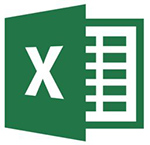







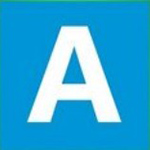



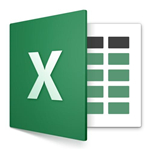

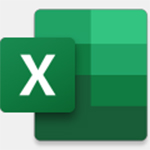




点击星星用来评分